BELANGRIJK: dit artikel geldt voor de volgende versie van macOS:
- macOS 13 (Ventura)
- macOS 12 (Monterey)
- macOS 11 (Big Sur)
Hulp nodig?
- Weet u niet welke versie u gebruikt? Klik hier om te bepalen welke versie van macOS u gebruikt.
- Is uw versie van macOS niet vermeld? Klik hier voor andere versies van macOS en andere formatteringsopties.
Houd rekening met het volgende wanneer u uw schijf als APFS formatteert:
- APFS wordt niet officieel ondersteund voor macOS-versies die ouder zijn dan versie 10.13 (High Sierra) en wordt niet gekoppeld in versie 10.12 en oudere versies.
- APFS is alleen beschikbaar wanneer Scheme (Indeling) is ingesteld op ‘GUID Partition Map’ (GUID-partitie-indeling). APFS wordt niet weergegeven wanneer Scheme (Indeling) is ingesteld op Master Boot Record (MBR) – zie Stap 6.
- Met ingang van Big Sur is nu APFS de standaardindeling voor Time Machine.
- APFS werkt standaard niet met Windows. Als u uw schijf zowel op macOS als op Windows moet gebruiken, formatteert u uw schijf als ExFAT.
Bent u op zoek naar een andere formatteringsoptie?
Stappen:
BELANGRIJK: door de schijf opnieuw te formatteren, worden alle gegevens op de schijf gewist. Alle gegevens die u wilt behouden, moet u bijgevolg eerst naar een ander medium kopiëren voordat u de schijf formatteert.
Opmerking: klik op de miniatuurweergave hieronder als u liever een videoles van deze stappen bekijkt.
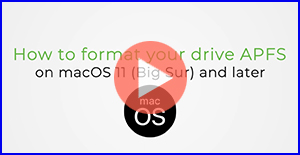
- Open Disk Utility (Schijfhulpprogramma).
Open Disk Utility (Schijfhulpprogramma) als volgt: open Finder > Applications (Apps) > Utilities (Hulpprogramma's) > Disk Utility (Schijfhulpprogramma). - Klik linksboven in het venster op View (Weergave) en selecteer Show All Devices (Toon alle apparaten).
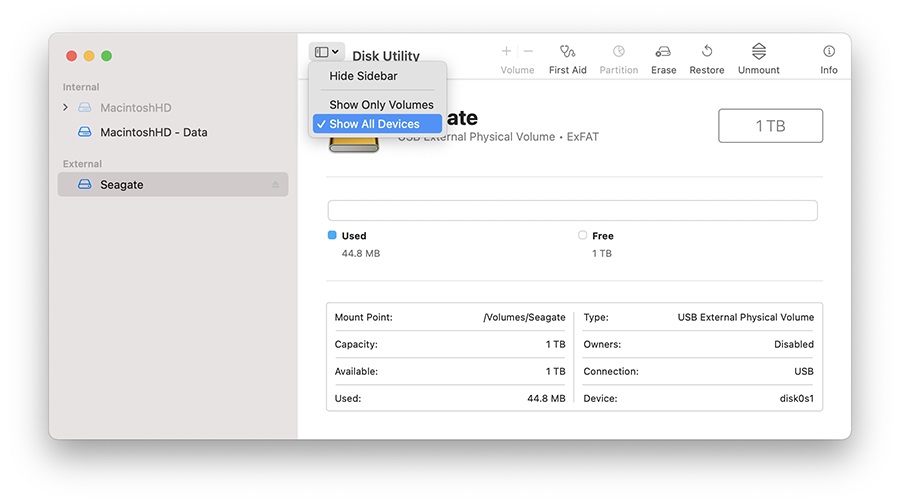
- Selecteer de schijf die zonder inspringing is vermeld. In de naam ervan wordt de tekst 'media' weergegeven.

Klik in het menu bovenaan op de knop Erase (Wis) om het volgende venster te openen.
OPMERKING: als er geen scheme (indeling) is weergegeven, controleert u of alle apparaten zijn weergegeven en of de schijf zonder inspringing is geselecteerd. Controleer stap 2 om na te gaan of in Disk Utility (Schijfhulpprogramma) alle apparaten worden getoond.
Geef een Name (Naam) op voor het volume.
- Stel Scheme (Indeling) in op GUID Partition Map (GUID-partitie-indeling).
- Stel Format (Structuur) in op APFS.
OPMERKING: zorg ervoor dat Scheme (Indeling) ingesteld is op GUID Partition Map (GUID-partitie-indeling) en niet op Master Boot Record (MBR). Als APFS niet beschikbaar is, is de schijf in MBR en niet GUID Partition Map (GUID-partitie-indeling). Zie vorige stap.
WAARSCHUWING: door de schijf te formatteren, worden alle gegevens op de schijf gewist. Alle gegevens die u wilt behouden, moet u bijgevolg eerst naar een ander medium kopiëren voordat u de schijf formatteert. - Klik op Erase (Wis). Disk Utility (Schijfhulpprogramma) begint nu de schijf te formatteren.
- Klik op Done (Gereed) wanneer het proces voltooid is.
- De schijf is nu normaliter als APFS geformatteerd. U kunt dit controleren door de schijf met een inspringing te selecteren. Onder de door u gekozen naam, is nu APFS Volume (APFS-volume) weergegeven.






